Folk har været på udkig efter måder at forbedre på iPads tastatur på skærmen siden dag 1. Den konstante skærmforskydning og andre mangler ved iPad-nøglelayoutet har fået mange mennesker til at bruge apps, der giver dig mulighed for at kommunikere med minimumstyping. Sig "hej" til voice recording apps.
Af de fem gratis voice recording-apps, jeg prøvede, kun to - Audio Memos Free og Smart Recorder Lite - kan du optage korte lydbitter og vedhæfte de resulterende lydfiler til en e-mail eller overføre dem via Wi-Fi, ftp eller en online fil-lagringstjeneste. Dragon Dictation dækker ordene du taler i tekst, som du kan kopiere, klippe, e-maile eller sende til Twitter eller Facebook.
Dragon Dictation er den eneste af de fem apps, jeg testede, der ikke har en gebyrbaseret version med flere funktioner. Desværre giver den gratis version af AudioNote Lite dig ikke mulighed for at eksportere dine optagelser, og (Ohm) Recorderens gratis udgivelse er blevet dumbed så meget, at den er næsten ubrugelig.
Bemærk, at alle fem apps også er tilgængelige for iPhone og andre mobile enheder; nogle har også PC-ækvivalenter.
En multi-talentfrit gratis lydoptager
Audio Memos er en alsidig lydoptager, der gemmer dine optagelser som WAV-filer, så de er nemme at overføre og afspille på en række enheder. Den annonce-understøttede Audio Memos Lite tilbyder de samme optagelsesfunktioner som $ .99-versionen, herunder tre kvalitetsniveauer, et normaliserende filter for at give alle dine optagelser et konstant gennemsnitsvolumen og detaljerede oplysninger om hver optagelse. En $ 9, 99 Audio Memos Pro version tilbyder flere muligheder for redigering og behandling af dine optagelser.
De betalte versioner afvikler Lite-appens 3MB-grænse for optagelser sendt via e-mail; de tilføjer evnen til at tilføje bogmærker til optagelser, sende og slette flere optagelser og optage i stereo. Også tilgængelig i de betalte udgivelser er muligheden for at uploade optagelser til enhver ftp-server og for at få adgang til optagelser som eksterne drev via Windows Stifinder og Mac Finder.
Stemmeoptagelserne, jeg lavede med Audio Memos Lite, var lette at vedhæfte til e-mails, og de afspillede uden hak på en Mac og en pc. Programmets grænseflade er enkel: En liste over optagelser er til venstre, og store Send og Play-knapper er nederst i hovedvinduet. Den roterende annonce i midten af den frie udgave hovedvindue er en mindre distraktion.

Tryk på knappen Indstillinger i nederste venstre hjørne af skærmen for at ændre hovedvolumenet, standardfilnavnetekonventionen og indstillingen for hovedkvalitet. De betalte versioner af Audio Memos giver dig adgang til dine optagelser på sælgerens websted. Tryk på informationsikonet nederst i venstre rude for at se serveradressen for dine optagelser.
Gratis app komprimerer lydoptagelser for lettere overførsel
Den gratis Smart Recorder Lite har alle funktionerne i $ 4, 99 Smart Recorder, men tilføjer en lille annonce til hver skærm og begrænser lydfileksport til tre minutter. Programmet lader dig indsætte tags i dine optagelser for at gøre det nemt at springe til bestemte sektioner. Flere afspilningshastigheder giver dig mulighed for at bevæge dig hurtigt gennem en optagelse, eller tryk på frem- eller tilbage-knappen for at springe i løbet af 30 sekunder eller afspille de sidste 30 sekunder.
Appens hovedvindue indeholder kategorier i venstre rude og alle dine optagelser eller dem i den valgte kategori i hovedvinduet. De to forudindstillede kategorier er møder og notater; For at oprette en ny kategori skal du trykke på knappen Ny kategori nederst i venstre rude. Andre valgmuligheder i hovedvinduet giver dig mulighed for at ændre sorteringsrækkefølgen for kategorier, aktiver programmets automatiske pausefunktion, der stopper optagelsen, når der ikke høres lyd, importerer optagelser fra Box.net eller "MAPI Paste", slet en optagelse eller lav en ny indspilning.
Tryk på en af optagelserne i hovedvinduet for at åbne den i programmets afspilningsvindue. Optagelsesstart og stoppunkter er angivet i venstre rude sammen med eventuelle tags, du har indsat i optagelsen. Kontrol i hovedafspilningsvinduet giver dig mulighed for at vælge en af fem pladser: langsom, normal, hurtig, hurtigere og hurtigste. Du kan også justere lydstyrken, rulle lydafspilningen via en skyderkontrol, tilføje en optagelse, indsætte et tag, eksportere en optagelse eller slette optagelsen.

Optagelsesvinduet har mulighed for at tilføje et billede til optagelsen, men da jeg testede denne funktion i Lite-versionen, kom der en pop op med angivelse af, at der ikke var noget kamera.
Smart Recorder Lites eksporteringsmuligheder er imponerende: Du kan sende en MAPI-kopi, synkronisere via Wi-Fi, e-mail optagelsen, sende den til en DropBox eller Box.net-konto, e-mail den som en ringetone eller send den til en Facebook eller Twitter konto. Programmet arbejder også med 20 dollar per år SyncDocs-tjenesten for at uploade dine lydfiler til Google Docs. Jeg testede kun appens Wi-Fi-synkroniserings- og e-mail-funktioner, der begge arbejdede uden hitch.
Når du vælger Wi-Fi-synkronisering, konverterer Smart Recorder din lydfil til WAV-formatet og åbner et vindue, der viser URL'en, der skal indtastes i browserens adresselinje for at få adgang til filen. Når du forlader skærmen, lukkes serverlinket. På samme måde ved at vælge indstillingen for eksport af e-mails, føjes filen til en e-mail som en WAV-fil.
Smart Recorder Lite eksporterer filer i tre formater: CAF, WAV og AAC. Du kan vælge en af tre eksportprøveudtagningsfrekvenser: 8000, 22050 og 44100 (lavere for mindre filstørrelser, højere for bedre optagekvalitet). Som standard gemmes dine optagelser som AIFF ved en samplingsfrekvens på 16000, som kan justeres via de muligheder, der er tilgængelige via programmets notering i Apples Indstillinger-app.
Du kan også justere antallet af sekunder, som frem- og tilbage-knapperne bevæger sig gennem optagelsen, handling af tag-knappen, prøveudtagningshastigheden (fra 8000 til 44100) og parring til Bluetooth-headset, blandt andet.
Smart Recorder Lite er den mest alsidige af de gratis voice recording-apps, jeg så på. Det er et praktisk program til studerende, der optager foredrag, kontormedarbejdere optager møder eller konference deltagere optager præsentationer. Og for kun $ 4, 99 kan du eksportere optagelser længere end tre minutter - til størrelsesgrænsen for din e-mail eller online-opbevaringstjeneste.
Konverter din tale til tekst, med en vis manuel redigering
Fornavnet i tale-til-tekst-software tilbyder den gratis Dragon Dictation-app til iPad og andre mobile enheder. Programmet kunne ikke være enklere at bruge: Tryk på plustegnet i øverste højre hjørne for at oprette en ny note, tryk på hovedvinduet for at starte optagelsen, tryk igen for at stoppe optagelsen og starte tekstkonvertering. Teksten vises så i hovedvinduet, og den første del af dikteringen bliver notens navn. Desværre er der ingen måde at omdøbe noten.
Som du taler kan du indsætte tegnsætning og punktbrud ved at sige "periode", "ved tegn", "ny linje" og andre kommandoer. Tryk på informationsikonet nederst til højre på skærmen for at få vist tip til mere præcise optagelser og en liste over almindelige kommandoer og tegnsætning.
Selv når du taler nøje og direkte ind i iPadens mikrofon, skal du sandsynligvis røre ved transkriptionsfejlene. For at gøre det skal du trykke på tastaturikonet nederst i hovedvinduet. Du kan vælge nogle eller hele teksten ved at trykke og trække, hvorefter muligheden for at slette markeringen vises.
Når teksten er rettet, skal du trykke på pil ned i øverste højre hjørne af vinduet for at se mulighederne for at skære og kopiere teksten, tilføje den til en e-mail eller sende den til en Facebook eller Twitter-konto.

Du kan også vælge indstillingsikonet for at tilføje en Facebook eller Twitter-konto, vælge et sprog, fravælg muligheden for at genkende navne automatisk, og vælg indstillingen for automatisk afsløring af talen.
Selv med lidt baggrundsstøj gjorde Dragon Dictation et brugbart job, der konverterede min tale til tekst, men dens nøjagtighed blev forbedret, da jeg talte direkte ind i iPad's indbyggede mikrofon og gjorde en indsats for at tydeliggøre. (Bemærk, at enhver stemmeoptagelsesapp sandsynligvis vil være gavnlig ved brug af et headset, der muliggør præcis placering af mikrofonen, men selv uden ekstra hardware, har de fem programmer, jeg testede, genereret optagelser, der afspillede klart - eller transkriberet relativt præcist i tilfældet med Dragon Dictation.)
Pas på disse for at frigive iPad-apps til lydoptagelse
Næsten hver gratis app til iPad, iPhone eller anden mobilenhed har en betalt version, der tilbyder flere og / eller forbedrede funktioner. Normalt gør den frie versions begrænsninger ikke det ubrugelige. Men en af de gratis voice-recording iPad apps jeg testede er så dummet ned, det er ikke værd at besværet, og en anden mangler nogen måde at eksportere dine optagelser.
AudioNote Lite giver dig mulighed for at tilføje håndskrevne eller skrevne noter til dine optagelser. Du kan vælge en af fire baggrunde til noterne: gul pad, standardregel, graf og blank hvid. Den gratis version begrænser hver note til 10 minutters lyd og total lydoptagelse til to timer. Endnu vigtigere er det, at deling af noter via e-mail eller Wi-Fi kræver $ 4, 99 versionen.
Det er ikke at sige, at den gratis version er værdiløs - langt fra det. AudioNotes evne til at synkronisere håndskrevne eller skrevne noter med lydoptagelser er en funktion, der adskiller programmet fra de andre stemmeoptagere, jeg testede. Den frie versions grænser for optagelsesstørrelse og manglende deling vil dog kræve en opgradering til den betalte udgivelse for de fleste brugere.
Jeg kunne ikke finde nogen grund til at anbefale den gratis version af (Ohm) Recorder. Du er kun tilladt fem optagelser, selv om du kan få fem flere ved at reklamere for programmet på din Facebook-væg. Opgradering til $ 2, 99 Elite-version fjerner annoncerne, giver dig mulighed for at lave ubegrænsede optagelser, og lader dig sende dine optagelser via e-mail.
Efter hver optagelse kræver (Ohm) Recorder at du indtaster et unikt stinavn for filen uden mellemrum. Optagelsen vises derefter i din liste over optagelser med standardnavnet "Ny optagelse". For at omdøbe filen skal du vælge den, og derefter vælge indstillingen nederst på skærmen for at ændre navnet, skriv det nye navn og tryk på knappen Skift navn (eller Udført på tastaturet).
Sidst men absolut ikke mindst (Ohm) Recorder skifter ikke til liggende tilstand, når du tænder iPad sidelæns, med undtagelse af programmets hjælpeskærm. Der findes instruktioner til sletning af optagelser og overførsel til din computer via iTunes. Da landskabet er min foretrukne iPad-visningstilstand, var testningen af programmet bogstaveligt talt en smerte i nakken.
I betragtning af de stemmeoptagelsesfunktioner, der tilbydes af de gratis versioner af Lyd Memos og Smart Recorder, er jeg hårdt presset for at komme med en grund til at vælge enten den gratis eller betalte version af (Ohm) Recorder.







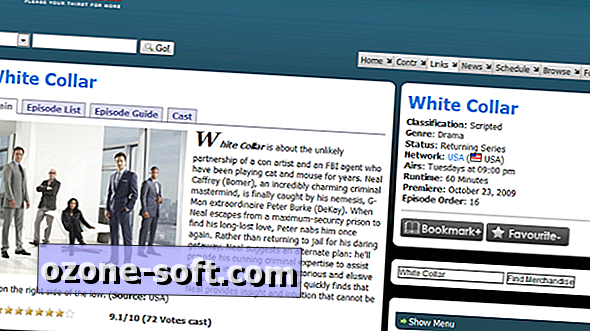

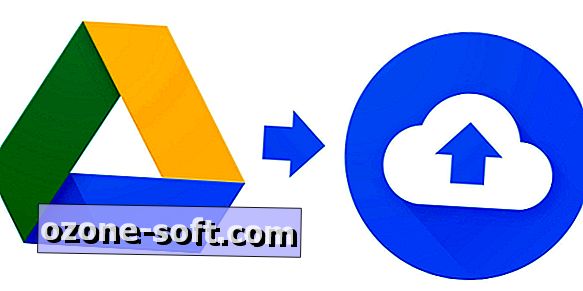



Efterlad Din Kommentar